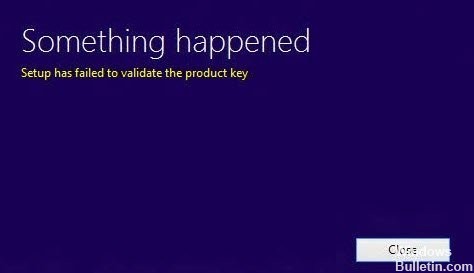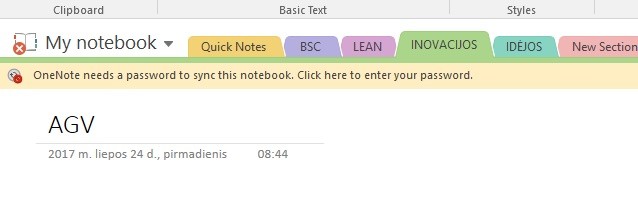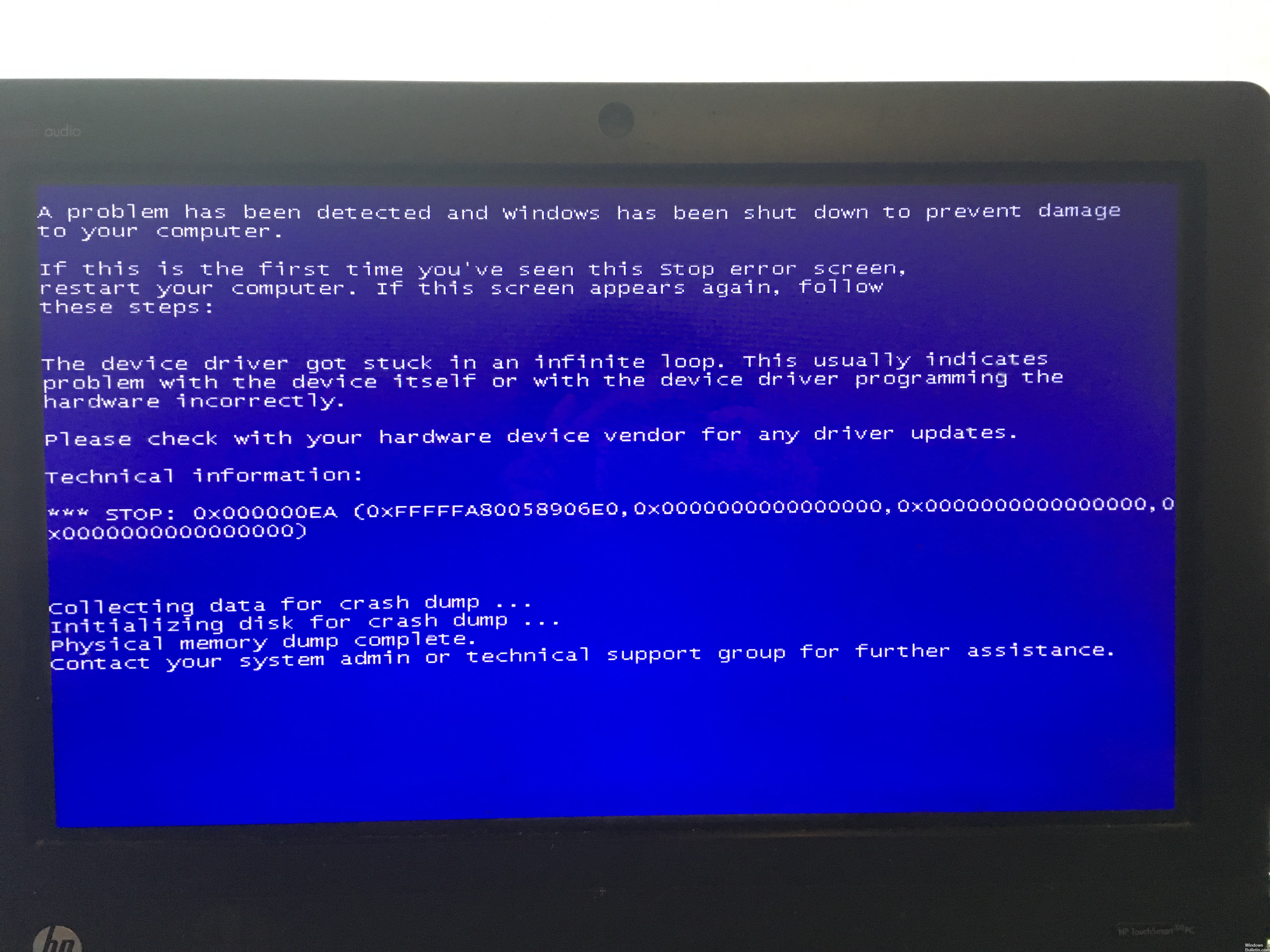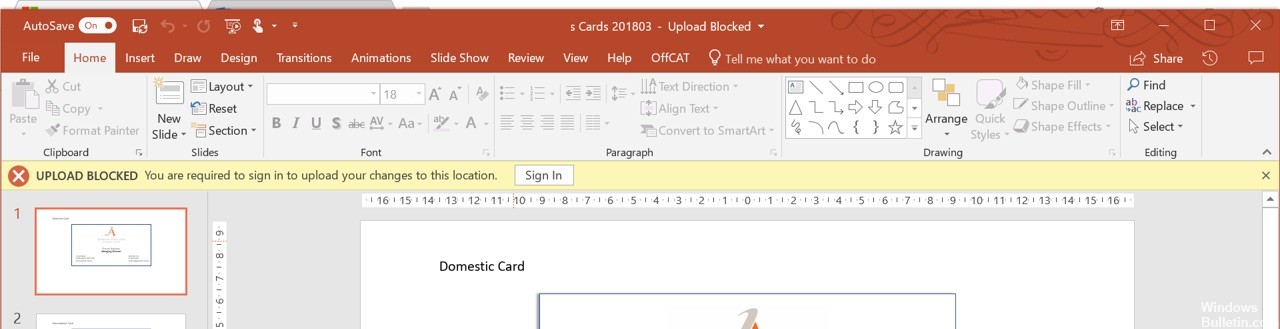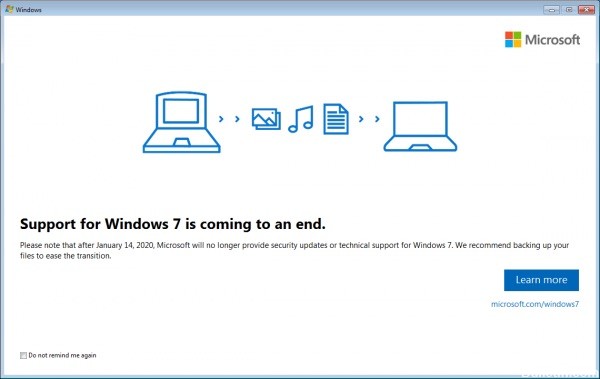Як відновити камеру Google Hangouts, яка не працює
Багато користувачів Windows повідомляють, що вони не можуть використовувати свою вбудовану або зовнішню камеру з Google Hangouts. Стурбовані користувачі повідомляють, що камера коректно працює з іншими додатками (інтегрованими і сторонніми). Здається, проблема не обмежується певною версією Windows або браузером, як було підтверджено в Windows 7 і Windows 10, а також у різноманітних браузерах, таких як Chrome, Firefox і Microsoft Edge.

Перевірте налаштування Hangouts
- Натисніть Налаштування у верхній частині вікна відеодзвінка.
- Переконайтеся, що для кожного параметра вибрано правильний пристрій (змініть його за допомогою стрілки вниз):
Камера: якщо ваша камера працює, ви побачите своє відео у верхньому правому куті.
Мікрофон: щоб перевірити свій мікрофон, промовте голосніше та запитайте, чи вас чує співрозмовник.
Динаміки: щоб перевірити свої динаміки, натисніть Перевірити.
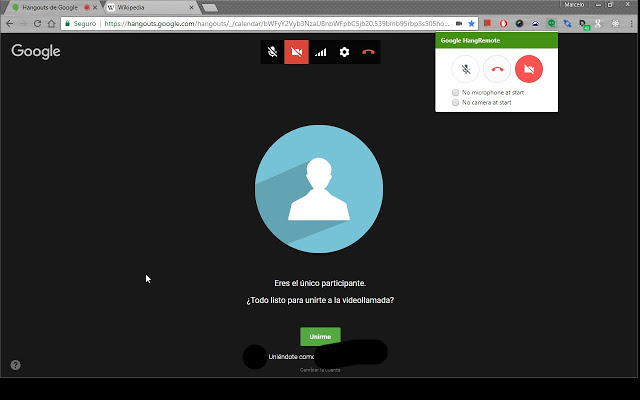
Перевірте обладнання
- Переконайтеся, що мікрофон, камеру та динаміки підключено до комп’ютера та ввімкнено (мікрофон не вимкнено).
- Якщо ви підключаєте апаратне забезпечення через USB, перевірте, чи потрібно вам інсталювати програмне забезпечення від виробника пристрою.
- Переконайтеся, що інші програми на вашому комп’ютері не використовують мікрофон, камеру чи динаміки.
- Унизу вікна відеодзвінка переконайтеся, що мікрофон або камеру ввімкнено.
Перевірка параметрів звуку в Windows
Якщо ви зміните будь-яке з цих налаштувань, вам може знадобитися перезапустити браузер (Chrome, Firefox тощо).